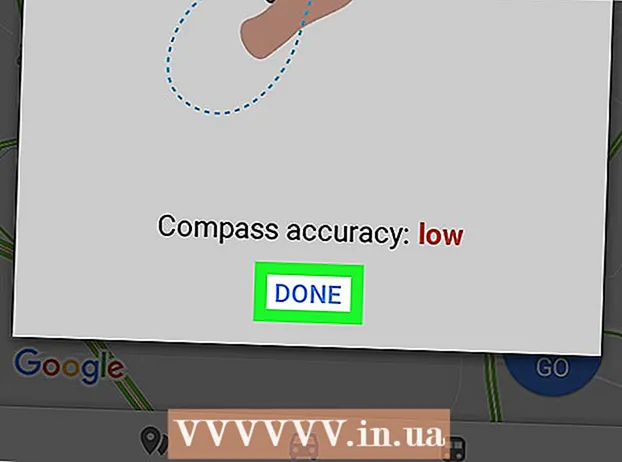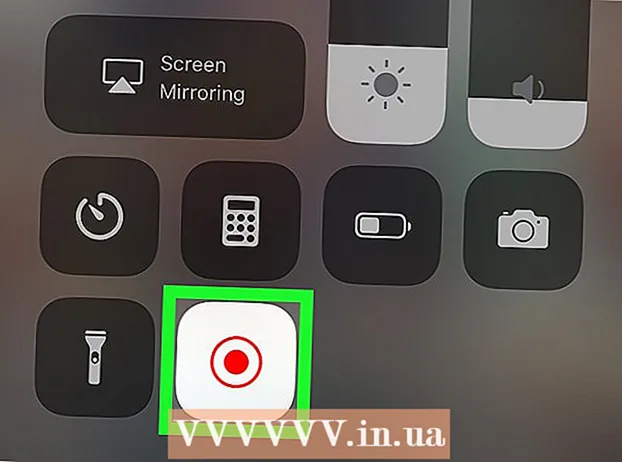Autor:
John Pratt
Data De Criação:
12 Fevereiro 2021
Data De Atualização:
28 Junho 2024

Contente
- Dar um passo
- Parte 1 de 2: com truques gerais
- Parte 2 de 2: Ajustando as configurações da Internet
- Pontas
- Avisos
Este artigo ensina como aumentar a velocidade de download de jogos, filmes e outros itens em seu PlayStation 4. Usando truques simples de Wi-Fi que funcionam em quase todos os dispositivos, você pode melhorar um pouco a velocidade de download. Ao mergulhar em suas configurações e conectar-se a um servidor DNS diferente, você pode fazer uma grande diferença na velocidade de download.
Dar um passo
Parte 1 de 2: com truques gerais
 Não baixe mais de uma coisa por vez. Como acontece com qualquer console, a velocidade de cada download cairá se vários downloads estiverem ativos ao mesmo tempo. As melhores velocidades são obtidas baixando coisas - principalmente jogos - um por um.
Não baixe mais de uma coisa por vez. Como acontece com qualquer console, a velocidade de cada download cairá se vários downloads estiverem ativos ao mesmo tempo. As melhores velocidades são obtidas baixando coisas - principalmente jogos - um por um.  Não jogue online durante o download. Se você jogar online durante um download, não apenas sofrerá atrasos, mas também tornará o download mais lento.
Não jogue online durante o download. Se você jogar online durante um download, não apenas sofrerá atrasos, mas também tornará o download mais lento.  Pause e retome o download. Este é o download equivalente a reiniciar o computador. Se o download demorar para iniciar ou continuar, às vezes você pode corrigir o problema pausando o download e reiniciando-o.
Pause e retome o download. Este é o download equivalente a reiniciar o computador. Se o download demorar para iniciar ou continuar, às vezes você pode corrigir o problema pausando o download e reiniciando-o.  Verifique as condições do seu contrato de internet. O problema pode estar na conexão com a Internet e não no console. Se você tiver um limite de download (de, digamos, 25 Mbps), seus downloads podem não ficar mais rápidos do que já são.
Verifique as condições do seu contrato de internet. O problema pode estar na conexão com a Internet e não no console. Se você tiver um limite de download (de, digamos, 25 Mbps), seus downloads podem não ficar mais rápidos do que já são. - Lembre-se de que as velocidades da internet costumam ser expressas em megabits por segundo, e não megabytes por segundo. Existem oito megabits em um megabyte, portanto, uma conexão de 25 Mbps fornecerá uma velocidade de download de cerca de 3 megabytes por segundo.
- Atualizar seu contrato de Internet ou mudar de provedor de Internet provavelmente resolverá esses problemas.
 Verifique as limitações do seu modem e roteador. Modems e roteadores baratos geralmente têm capacidade limitada; o fato de você pagar por uma determinada velocidade de download não significa que você irá obtê-la. Se o seu modem tiver uma capacidade de largura de banda inferior à fornecida pelo seu provedor de serviços de Internet, considere a compra de um modem melhor.
Verifique as limitações do seu modem e roteador. Modems e roteadores baratos geralmente têm capacidade limitada; o fato de você pagar por uma determinada velocidade de download não significa que você irá obtê-la. Se o seu modem tiver uma capacidade de largura de banda inferior à fornecida pelo seu provedor de serviços de Internet, considere a compra de um modem melhor.  Verifique se a sua rede WiFi não está superlotada. Se você tentar baixar algo enquanto há outros dispositivos na rede - um computador, telefone ou console - seus downloads ficarão mais lentos.
Verifique se a sua rede WiFi não está superlotada. Se você tentar baixar algo enquanto há outros dispositivos na rede - um computador, telefone ou console - seus downloads ficarão mais lentos. - Tente fazer o download quando não houver mais ninguém em casa e nenhum outro dispositivo na rede para resolver esse problema.
 Use uma conexão Ethernet. Embora o PS4 tenha um bom receptor sem fio, a velocidade da sua internet sempre melhorará se você conectar o console diretamente ao seu modem ou roteador. Você precisa de um cabo Ethernet para isso.
Use uma conexão Ethernet. Embora o PS4 tenha um bom receptor sem fio, a velocidade da sua internet sempre melhorará se você conectar o console diretamente ao seu modem ou roteador. Você precisa de um cabo Ethernet para isso. - Uma extremidade do cabo Ethernet vai para o soquete quadrado na parte de trás do PS4 e a outra extremidade vai para o mesmo soquete do seu modem ou roteador, com a palavra "internet" ao lado. As duas extremidades de um cabo Ethernet são iguais.
 Atualize seu console para o firmware mais recente. Você será automaticamente notificado para instalar o firmware mais recente quando conectar seu PS4 à Internet. Manter o firmware atualizado otimiza as velocidades de download e a funcionalidade geral do PS4.
Atualize seu console para o firmware mais recente. Você será automaticamente notificado para instalar o firmware mais recente quando conectar seu PS4 à Internet. Manter o firmware atualizado otimiza as velocidades de download e a funcionalidade geral do PS4.
Parte 2 de 2: Ajustando as configurações da Internet
 Abra as configurações. Role até o topo do menu principal e, em seguida, role para a direita até a opção em forma de mala "Configurações". Agora pressione X para abrir as configurações.
Abra as configurações. Role até o topo do menu principal e, em seguida, role para a direita até a opção em forma de mala "Configurações". Agora pressione X para abrir as configurações. 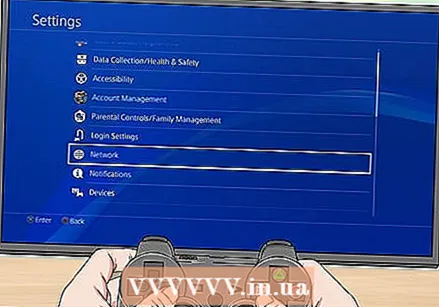 Selecione Rede. Isso está perto da opção "Atualização do sistema".
Selecione Rede. Isso está perto da opção "Atualização do sistema".  Selecione Configurar conexão de internet. Esta opção está próxima ao topo do menu Rede.
Selecione Configurar conexão de internet. Esta opção está próxima ao topo do menu Rede.  Escolha a opção de rede mais adequada. Suas opções são:
Escolha a opção de rede mais adequada. Suas opções são: - Usar WiFi - Escolha esta opção se o seu console se conectar à Internet sem fio.
- Use um cabo LAN - Escolha esta opção se o console se conectar à Internet por meio de um cabo Ethernet.
 Selecione Ajustado. Aqui você mesmo pode ajustar as configurações de DNS ou MTU.
Selecione Ajustado. Aqui você mesmo pode ajustar as configurações de DNS ou MTU. - Se você estiver em uma rede Wi-Fi, deverá agora selecionar a rede que deseja configurar.
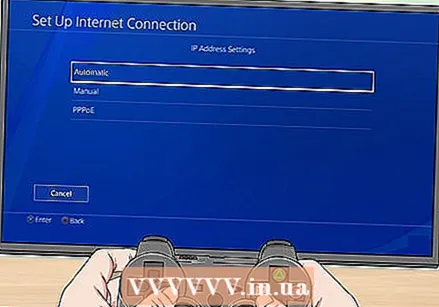 Selecione Automaticamente. O PS4 agora passará pelo próprio procedimento complicado.
Selecione Automaticamente. O PS4 agora passará pelo próprio procedimento complicado.  Selecione Não definir. Isso ignora outra opção manual.
Selecione Não definir. Isso ignora outra opção manual.  Selecione Manualmente na caixa de diálogo. Esta janela vem imediatamente após a janela com "Não definir"; aqui você pode alterar o endereço IP do seu DNS.
Selecione Manualmente na caixa de diálogo. Esta janela vem imediatamente após a janela com "Não definir"; aqui você pode alterar o endereço IP do seu DNS. 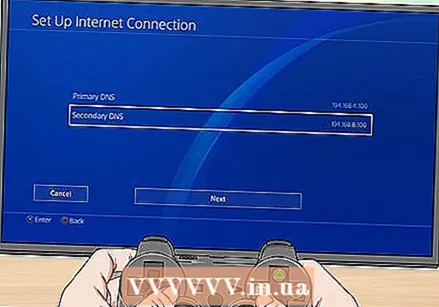 Edite suas configurações de DNS. Aqui você precisa inserir um endereço IP primário e um secundário para sua localização DNS. Alternativas populares são:
Edite suas configurações de DNS. Aqui você precisa inserir um endereço IP primário e um secundário para sua localização DNS. Alternativas populares são: - Google - 8.8.8.8 (Primário); 8.8.4.4 (Secundário).
- OpenDNS - 208.67.222.222 (Primário); 208.67.220.220 (Secundário).
- Verifique a ortografia antes de continuar.
 Selecione O próximo. Isso está na parte inferior da tela.
Selecione O próximo. Isso está na parte inferior da tela. 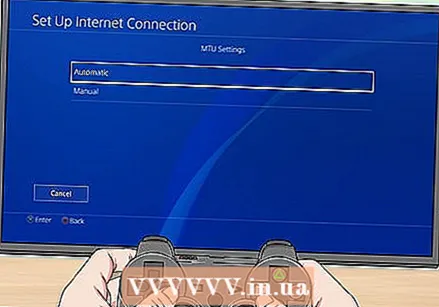 Selecione Automaticamente. Isso está no topo da seção "Configurações de MTU".
Selecione Automaticamente. Isso está no topo da seção "Configurações de MTU". - Não diminua o número MTU do PS4; ao contrário de antes, você não pode mais melhorar a velocidade de download do seu PS4 por causa disso.
 Selecione Não use. Isso está no topo da página "Servidor proxy".
Selecione Não use. Isso está no topo da página "Servidor proxy".  Tente baixar algo. Com as novas configurações de DNS, agora você deve conseguir fazer download mais rápido do que antes.
Tente baixar algo. Com as novas configurações de DNS, agora você deve conseguir fazer download mais rápido do que antes.
Pontas
- Embora você possa aumentar a velocidade de download com um local DNS diferente, alguns usuários também notam mais latência durante os jogos online. Você pode resolver isso restaurando seu IP DNS para o endereço IP original do seu modem.
Avisos
- Certifique-se de ter identificado o problema por trás da baixa velocidade de download do PS4 antes de investir em uma Internet mais rápida ou em um hardware melhor.